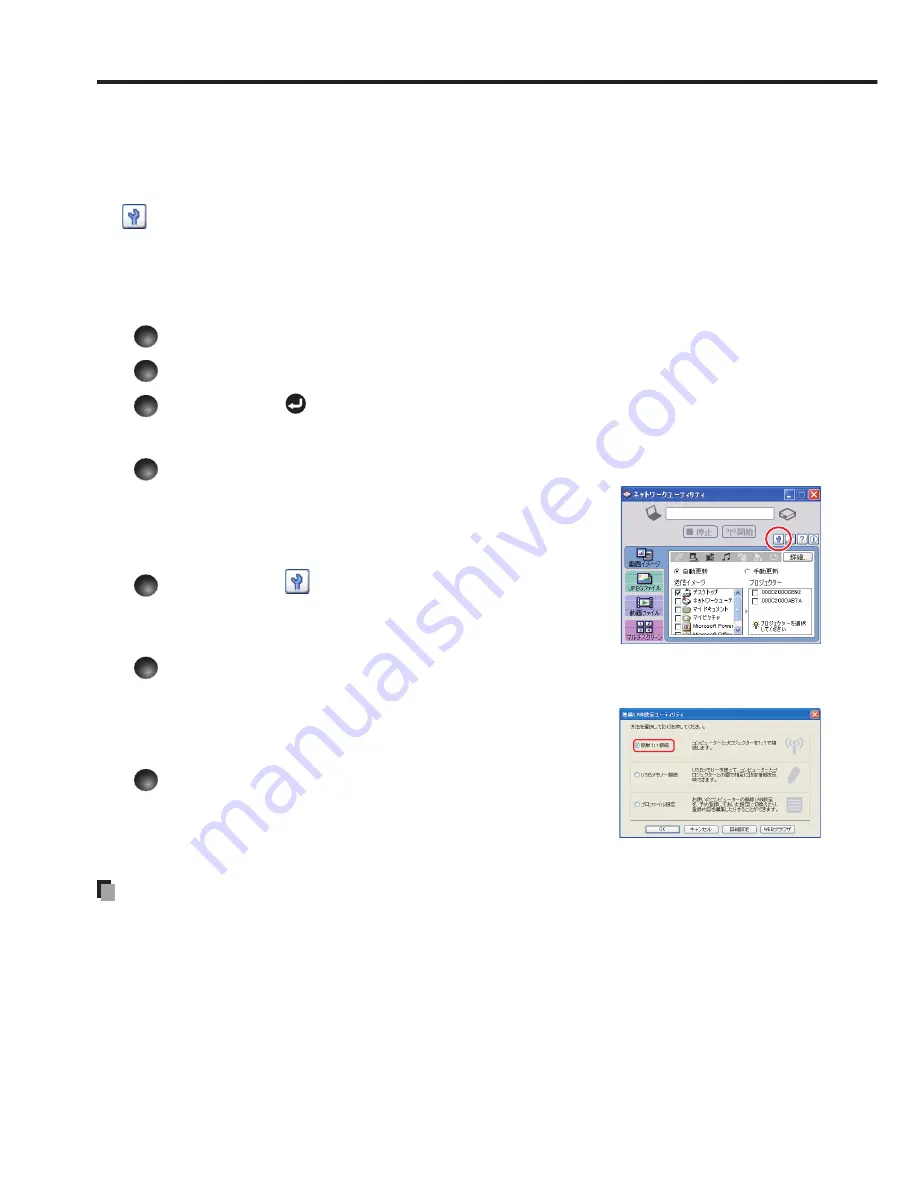
80
■簡単接続機能
「
ネットワークユーティリティ
」の「
無線 LAN 設定
」をしなくてもプロジェクターと
コンピューターをワイヤレスで簡単に接続することができます。
アプリケーションソフト「
ネットワークユーティリティ
」を起動して、ツールボタン
をクリックすると、「
無線 LAN ユーティリティ
」のダイアログが表示されます。こ
の中から、お使いになる接続方法を選択してください。
● [ 簡単 1:1 接続 ] のしかた
プロジェクター側の設定
1
プロジェクターの電源を「入り」にする
2
入力を [ ネットワーク ] に切り換える
3
本体操作部の ボタンを押す
コンピューター側の設定
4
アプリケーションソフト「ネットワークユーティリティ」を起動する
「
ネットワークユーティリティ
」を起動すると、画面
イメージ送信モードのウインドウがコンピューターの
画面に現れます。
5
ツールボタン
をクリックする
「
無線 LAN 設定ユーティリィティ
」ダイアログが表
示されます。
6
[ 簡単 1:1 接続 ] を選択し、[OK] を押す
接続が開始されます。
接続確認のメッセージが画面に表示されるので、指示
にしたがって操作します。
7
接続が完了するとコンピューター画面の送信が
開始される
送信しない場合は、[
確認後、ただちに画面イメージ
の送信を開始する
] のチェックを外してください。
お知らせ
プロジェクターの無線 LAN の LAN 設定で通信モードがアドホックに設定されている
ときのみ行えます。
プロジェクター側の設定とコンピューター側の設定の操作手順は入れ替わっても接続
することができます。ただし、お互いの操作は 60 秒以内に行ってください。
ネットワークユーティリティはバージョン 1.0 以降をお使いください。
●
●
•
•
•
ネットワークユーティリティの使いかた(つづき)
Summary of Contents for IPSiO PJ WX3230N
Page 112: ......
Page 192: ...192 ...















































